Se pare că mulți oameni nu au posibilitatea de a achiziționa un sistem de operare smartphone, pe baza sistemului de operare Android. Cu toate acestea, în unele cazuri, fără o platformă mobilă, este aproape imposibil de făcut. Este vorba despre o varietate de servicii și portaluri care sunt implicate în utilizarea sistemului de operare Android pentru autorizare în condiții de siguranță și multe alte caracteristici.
De exemplu, se recomandă serviciul Stem joc pe calculator (site-ul de dezvoltare de calculator) pentru a fi utilizat împreună cu o aplicație mobilă care permite nu numai să rapid efectueze toate operațiunile, chiar și fără a fi nevoie de a accesa PC-ul, acesta vă permite de asemenea să se asigure datele de siguranță maximă posibilă. Situația este în așa fel încât, fără un smartphone este acum într-adevăr nu destul de confortabil, mai ales în cazul în care o persoană folosește în mod regulat diverse servicii moderne.
Din fericire, o lungă perioadă de timp pentru toți utilizatorii este disponibil VirtualBox, care vă permite să înceapă un sistem mobil virtual de direct de pe computerul personal. Trebuie imediat să spun că acest lucru nu este cea mai practică idee, deoarece aproape toate posibilitățile implementate pe „robotul verde“ sunt optimizate pentru dispozitive mobile senzoriale.
Caracteristici și rula Android în VirtualBox
Imediat este în valoare de a spune că VirtualBox nu este cel mai avansat software-ul, așa că trebuie să țină cont de faptul că întreaga gamă de caracteristici disponibile pentru proprietarii de smartphone-uri nu este aici.
În ciuda acestui fapt, minimul necesar mai este prezent aici.
În cele din urmă, după pornirea mașinii virtuale, sistemul de operare va fi izolat de alte sisteme, accesarea astfel rețeaua la sistem independent la care pot fi instalate aplicații și să utilizeze pe deplin sistemul de fișiere.
De asemenea, este demn de remarcat faptul că mulți oameni folosesc o mașină virtuală pentru a testa sistemul. De exemplu, în cazul în care o nouă versiune a sistemului de operare Android a fost lansat, acesta poate fi testat prin intermediul unui PC. Multe alte aspecte ale sistemului pot fi, de asemenea, studiat, inclusiv mai multe mașini virtuale, la o dată și de conduită anumite comparații ale funcționale.

Instalarea Virtualbox pentru Android
- Mai întâi trebuie să treacă prin browser-ul pe pagina de descărcare și descărcați pachetul de instalare. Oracle Vm VirtualBox. pe PC-ul dvs. Apoi, programul este lansat pe administrator. De asemenea, este important de remarcat că lansarea ar trebui să fie realizată exclusiv prin intermediul contului.
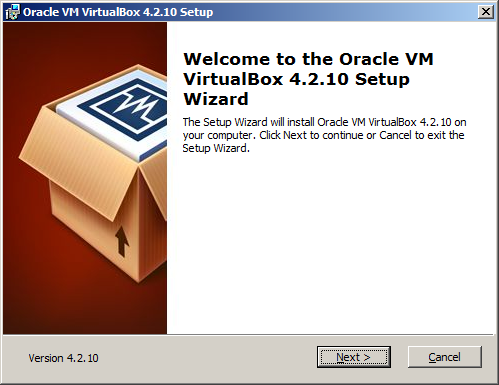
- Imediat, atunci când începe instalarea, puteți vedea un avertisment, care indică faptul că în timpul instalării, va avea loc un termen scurt de rețea dezactivarea. În cazul în care lucrarea din mediul de rețea nu este îndeplinită, nu ar trebui să existe probleme simple. Astfel, faceți clic pe "Da" și mergeți la următorul punct de instalare.
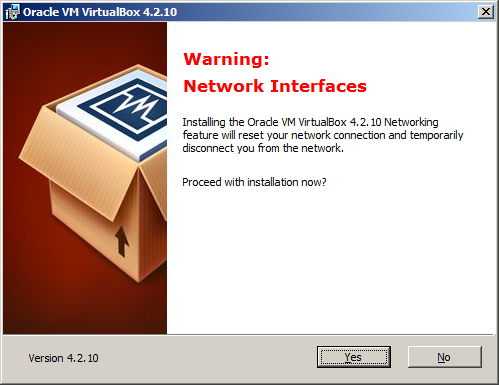
- Acum, pe baza Oracle VM Virtualbox, trebuie să instalați sistemul de operare Android. Pentru a face acest lucru, trebuie să porniți dispecerul Manager Virtualbox Oracle VM prin care puteți seta calea către distribuție. Acesta poate fi un CD sau pur și simplu unitatea de hard disk curent.

- Când începeți mai întâi utilitarul, programul sugerează crearea unei noi mașini virtuale. Este demn de reținut faptul că, împreună cu crearea unui hard disk-ul PC, va apărea un director cu fișiere de mașini virtuale (cel mai adesea următoarea cale: C: \\ Users \\ utilizator \\ VirtualBox VMS \\). Desigur, dacă este necesar, puteți schimba cu ușurință calea de stocare de fișiere.

- În continuare, programul vă solicită să selectați sistemul de operare pe care doriți să instalați. Pentru a instala un „robot verde“ trebuie să alegeți Linux. În ceea ce privește selecția versiunii OS, este mai bine să setați Oracle (32bit).
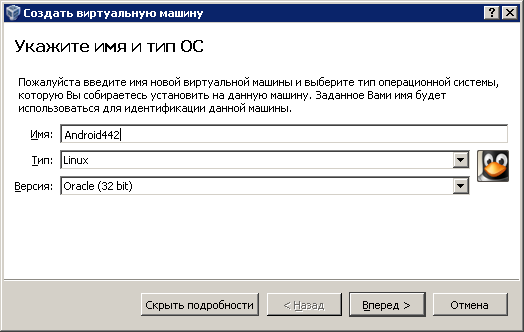
- Traversând, atunci programul va cere să aloce resurse pentru funcționarea optimă a mașinii virtuale. Cel mai adesea se propune de a alege 512 MB de memorie RAM. În plus, atunci alegerea de spațiu pe hard disk (aproximativ 12 GB). Merită să țineți cont de faptul că alegerea acestor parametri depinde în mare măsură de oportunitățile de care avem nevoie pentru a utiliza sistemul mobil. De exemplu, în cazul în care testarea suficiente jocuri avansate și aplicații vor fi testate, atunci RAM va avea nevoie de mult mai mult de 512 MB.

- Este de reținut faptul că hard disk-ul sistemului virtuală va fi un fișier format special în sistemul de fișiere Windows. Prin urmare, discul în sine poate fi fie dinamic sau fix. Un disc dinamic presupune utilizarea întregului volum de memorie alocată, precum și o creștere suplimentară în funcție de necesități. Discul fix este mai rapid de lucru, dar, în același timp, este nevoie de o mulțime de spațiu liber.

- La prima pornire a mașinii virtuale, programul va oferi dispozitivul de descărcare. În mod implicit, aceasta este o unitate fizică pe care ar trebui să fie localizat fișierul (Android-x86-4.4-R2.iso sau se pare). Când faceți clic pe butonul „Continue“, instalarea sistemului va începe. În ecranul inițial, va trebui să creați partiții logice ale discului virtual, după care partițiile vor fi disponibile, pentru unul dintre care va trebui să selectați „Write“. Acesta va fi, de asemenea, necesară pentru a permite instalarea GRUB, după care pur și simplu faceți clic pe „ENTER“.

- Apoi, un prieten apare pentru mulți utilizatori Android-smartphone, permițându-vă să instalați un sistem de telefonie mobilă. După aceea, puteți configura mai flexibil sistem virtual și face mai convenabil pentru utilizare activă.































